zanim zaczniesz poznawać tajniki potężnych narzędzi do edycji obrazów Gimpa, musisz zainstalować go na swoim komputerze – bez niespodzianek. Instalacja GIMP na Windows 10 jest dość łatwa, ale istnieje kilka opcji dla użytkowników komputerów Mac. Oto jak zainstalować GIMP na obu platformach.
najważniejsze jest to, że zawsze powinieneś pobrać kopię GIMP ’ a z oficjalnej strony pod adresem gimp.org, Dom programu do manipulacji obrazami GNU w całej jego chwale open-source.
(tak, to jest to, co naprawdę oznacza GIMP, ale GNU jak projekt wolnego oprogramowania, nie rogata antylopa savannah.Instalacja GIMP GIMP w systemie Windows 10 jest dość prostym procesem, ale Podzielmy go, aby upewnić się, że instalacja przebiega płynnie.
zacznij od pobrania najnowszej kopii GIMP z oficjalnej strony tutaj. Witryna powinna poprawnie wykryć Twój system operacyjny i zaoferować Ci wybór, aby pobrać instalator GIMP bezpośrednio lub za pomocą BitTorrenta. Metoda bezpośrednia jest najprostsza i istnieje lista luster na całym świecie.
Otwórz Instalator w przeglądarce lub znajdź plik w folderze Pobrane i uruchom go. W zależności od konfiguracji systemu w tym momencie może pojawić się ostrzeżenie od firmy Microsoft sugerujące instalowanie aplikacji tylko ze sklepu Microsoft Store, ale kliknięcie przycisku „Zainstaluj mimo wszystko”.
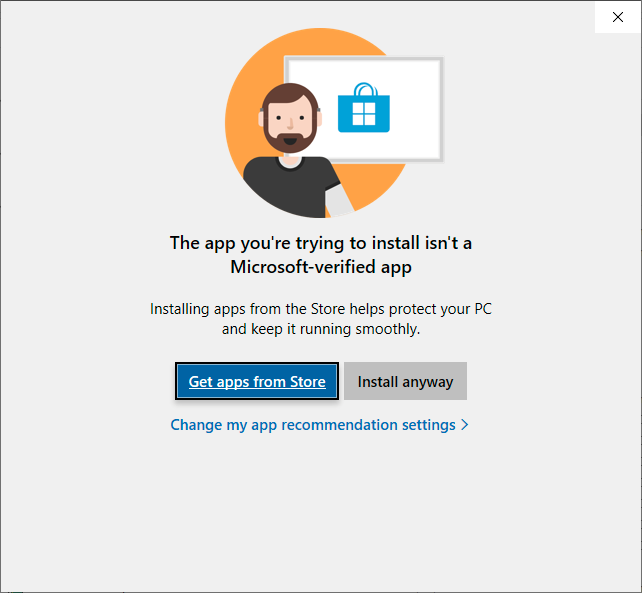
możesz także wyłączyć ostrzeżenie rekomendacji aplikacji w Ustawieniach później, jeśli chcesz, ale uważam, że warto mieć dodatkową kontrolę procesu instalacji, aby mieć pewność. Polecam unikać wersji GIMP na Microsoft Store, ale wyjaśnię dlaczego później, gdy skończymy.
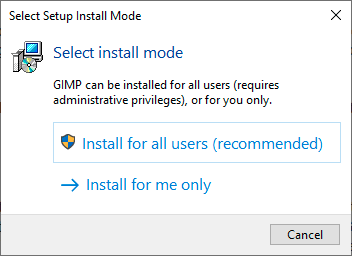
następnie musisz zdecydować, czy chcesz zainstalować GIMP dla wszystkich z kontem na komputerze, czy tylko dla własnego konta. Ogólnie rzecz biorąc, łatwiej jest zainstalować GIMP dla wszystkich, chyba że nie masz uprawnień administratora. Instalacje mogą czasami pójść wonky, gdy jest to tylko jedno konto!
(to termin techniczny, „wonky”. Zazwyczaj nie jest to problem, ale czasami złożone problemy z uprawnieniami lub strukturą plików mogą pojawić się w niestandardowych instalacjach, gdy próbujesz użyć źle zakodowanych wtyczek lub dodatków, które nie oczekują niestandardowych ustawień.)
jeśli zdecydujesz się zainstalować dla wszystkich użytkowników, pojawi się okno dialogowe Kontrola konta użytkownika z pytaniem, czy chcesz zezwolić aplikacji na zmianę urządzenia – innymi słowy, na zainstalowanie się. Myślę, że możesz dowiedzieć się, czy powinieneś kliknąć Tak czy nie. (Tak. Kliknij Tak.)
Wybierz swój język instalacji, a otrzymasz naprawdę … wyjątkowy … ekran powitalny instalacji GIMP, opisany poniżej. Chciałbym być muchą na ścianie podczas dyskusji, która wybrała ten konkretny ekran powitalny,prawda?
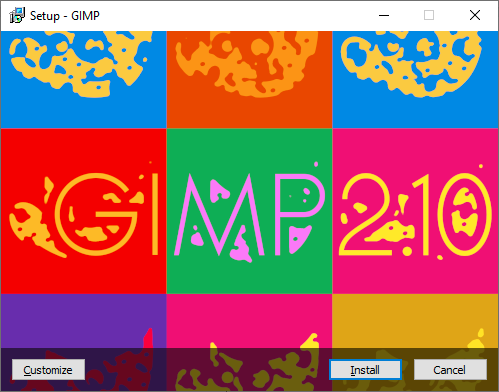
jeśli chcesz, aby wszystko działało tak szybko, jak to możliwe, kliknij przycisk Instaluj, a program instalacyjny zajmie się wszystkim innym. GIMP zainstaluje się automatycznie ze wszystkimi domyślnymi ustawieniami i zasobami, które zobaczysz na moich zrzutach ekranu, i możesz zacząć od innych samouczków!
Możesz również wybrać opcję Dostosuj, która również rozpoczyna proces instalacji, ale najpierw zapoznasz się z całą ogólną licencją publiczną GNU (GPL). Możesz również dostosować katalog instalacyjny i jakie komponenty mają zostać dołączone, ale GIMP jest dość lekki, nawet jeśli zdecydujesz się na wszystko.
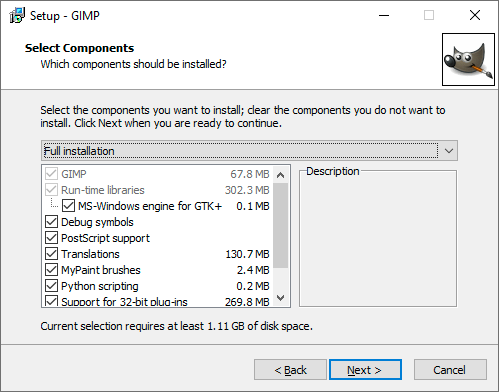
Obsługa 32-bitowych wtyczek zajmuje zaskakującą ilość miejsca, ale warto to uwzględnić, ponieważ nigdy nie wiadomo, kiedy może być potrzebne, a to nie wszystko jest tak duże w wielkim schemacie rzeczy. Jeśli naprawdę trzeba ogolić rzeczy w dół, chciałbym zrezygnować z Tłumaczeń przed pominięciem wsparcia 32-bit.

ostatni przegląd wybranej konfiguracji i kliknij przycisk Instaluj, aby rozpocząć grę.

Gimp GIMP instaluje
to wszystko, co musisz zrobić, aby zainstalować Gimpa w systemie Windows 10! Po zakończeniu instalacji i kliknięciu przycisku Zakończ możesz uruchomić GIMP z menu Start lub skrótu na pulpicie, jeśli został utworzony podczas procesu konfiguracji. Nadszedł czas, aby dowiedzieć się, co GIMP może zrobić dla Twoich obrazów!

uwaga na temat Microsoft Store
istnieje sporo wersji GIMP dostępnych do pobrania w Microsoft Store, a niektóre z nich nawet kosztują pieniądze. Technicznie są one dołączone do dodatkowych wtyczek i motywów interfejsu użytkownika, ale zwykle można je pobrać za darmo, jeśli poświęcisz czas na ich pobranie.
nie bez powodu oficjalny instalator zawiera komunikat ” pamiętaj: GIMP jest Wolnym Oprogramowaniem.”Wielu pozbawionych skrupułów ludzi przepakowuje oprogramowanie open-source i odsprzedaje je niczego nie podejrzewającym użytkownikom, którzy nie zdają sobie sprawy, że nie muszą za nie płacić.
chociaż Microsoft ma pewną odpowiedzialność programistów i zapobieganie zagrożeniom dla aplikacji w swoim sklepie cyfrowym, najlepiej jest pobrać najnowszą wersję GIMP za darmo z oficjalnej strony internetowej, aby upewnić się, że możesz zaufać dokładnie temu, co otrzymujesz. Podstawowe bezpieczeństwo cyfrowe jest warte twojego czasu! Instalacja GIMP GIMP na macOS jest tak prosta, jak w systemie Windows 10. GIMP 2.10 jest kompatybilny ze wszystkimi wersjami macOS począwszy od 10.9 Mavericks (Wydany 2013), więc mam nadzieję, że nie musisz się martwić o to, co używasz. Starsze wersje GIMP są dostępne w razie potrzeby.
Pobierz najnowszą wersję GIMP z oficjalnej strony pobierania tutaj. Witryna powinna wykryć, że jesteś na komputerze Mac i podać bezpośredni link i plik BitTorrent, ale bezpośredni link jest niezawodny i ogólnie szybszy niż zadzieranie z Bittorrentem (chyba że już wiesz jak).
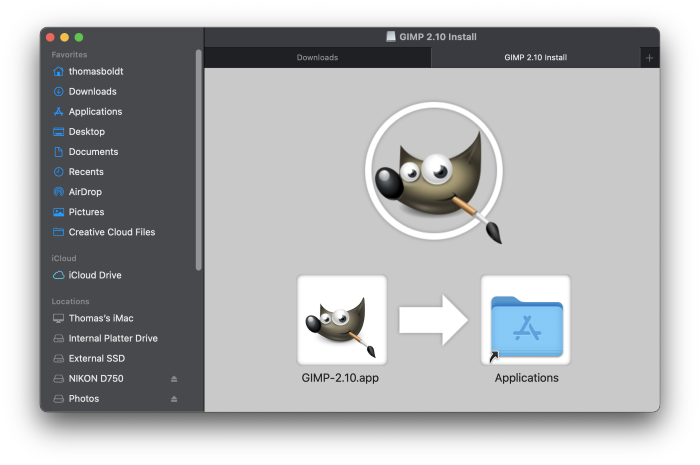
Otwórz plik instalatora z przeglądarki lub folderu Pobrane pliki i przeciągnij ikonę GIMP do folderu Aplikacje. Właśnie zainstalowałeś GIMP na macOS-to wszystko! GIMP możesz znaleźć w folderze Aplikacje lub utworzyć skrót w Docku.Instalacja GIMP GIMP na komputerze Mac za pomocą MacPorts lub HomeBrew
w chwili pisania tego tekstu, GIMP.strona pobierania org zawiera listę MacPorts i HomeBrew jako mających najnowszą wersję GIMP dostępne do instalacji, ale może warto sprawdzić, czy nadal nadążają za późniejszymi oficjalnymi wydaniami, zanim polegać na tej metodzie.
jeśli normalne instalacje aplikacji są dla ciebie nudne, lub naprawdę uważasz, że okna terminali są fajne, ponieważ oglądałeś zbyt wiele złych filmów hakerów z lat 80. jesteś nerdem takim jak ja, możesz skonfigurować MacPorts lub HomeBrew na komputerze Mac, aby umożliwić instalowanie aplikacji z wierszem poleceń w stylu Unix.
nie mam miejsca, aby przejść przez pełny proces konfiguracji dla MacPorts i HomeBrew tutaj, ale możesz sprawdzić Przewodnik instalacji MacPorts tutaj i Przewodnik HomeBrew tutaj. Po skonfigurowaniu następujących poleceń zainstaluje GIMP na komputerze Mac:
- Gimp gimp: sudo Port install
- HomeBrew: brew tap homebrew / cask && brew install –cask gimp
MacPorts wydaje mi się znacznie prostszy (i całkowicie Uniksopodobny), ale powinieneś oddawać się swojej linii poleceń w jakikolwiek sposób, który działa dla ciebie! Gimp GIMP jest dostępny na stronie
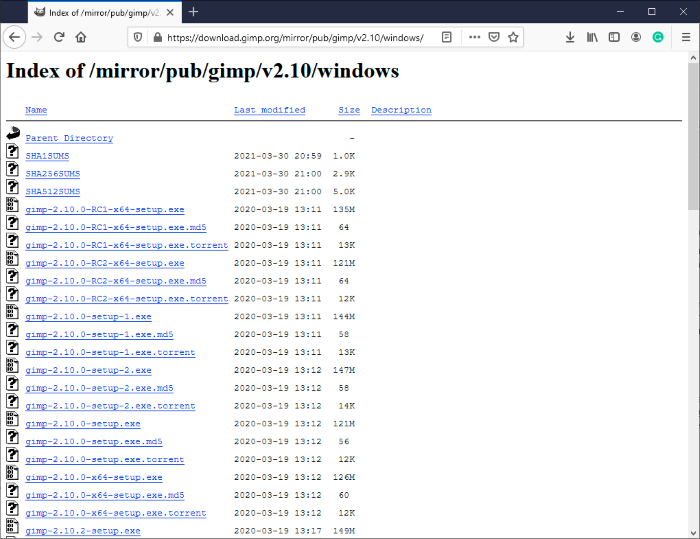
pamiętaj, że kompatybilność wtyczek może być problemem podczas uruchamiania starych wersji, chociaż możliwe jest również, że może to być powód, dla którego potrzebujesz starej wersji. GIMP jest gimpem, który może być instalowany na komputerach Mac i Windows 10, a także posiada wbudowaną opcję wiersza poleceń, która pozwoli Ci zainstalować Gimpa na komputerze z systemem Windows 10 i Mac. Pamiętaj, aby sprawdzić moje inne poradniki GIMP „jak to zrobić”, aby dowiedzieć się, co robić dalej!
o Tomaszu Boldcie
